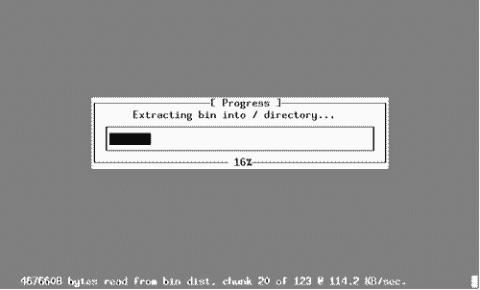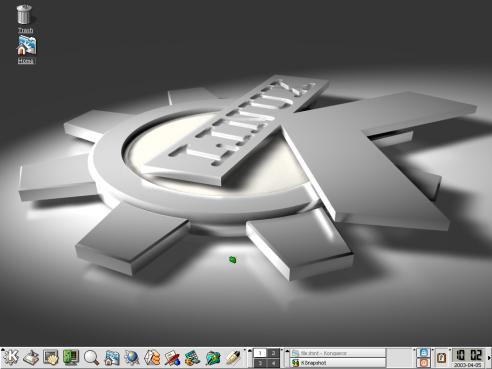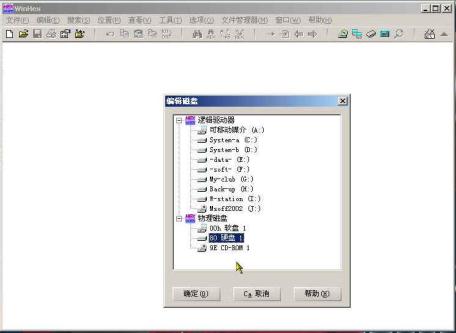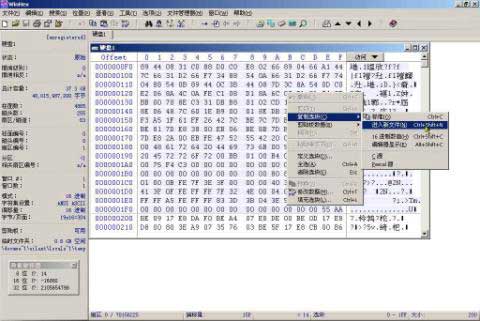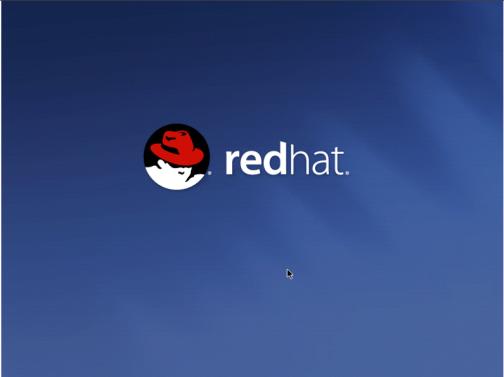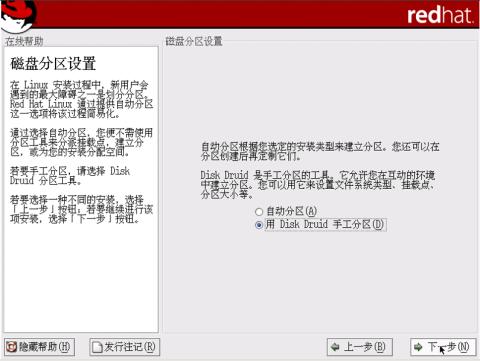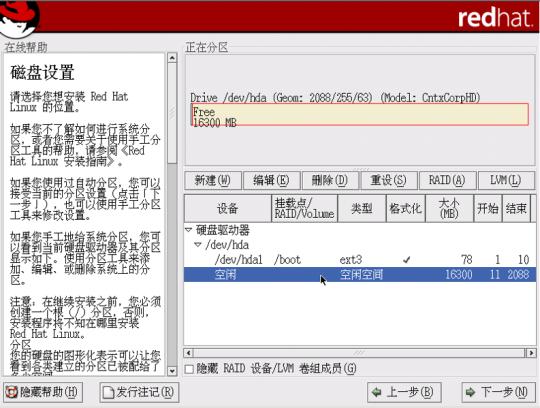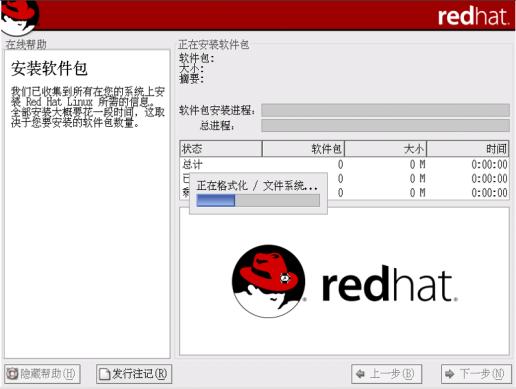这里我们应将文件系统划分为"/ ","/usr"和"swap"三大文件系统。"/"文件系统中只保留系统内核及其他非常重要的文件,"/usr"文件系统放置系统日常使用的文件。"swap"为交换空间,用来提供比实际内存更大的虚拟内存空间。
我们计划给"/"800M空间,给"swap"512M空间,剩下的2186M都给"/usr "。移动光标至顶部选择要执行此操作的空间,然后按下C键,在出现的对话框中输入"/",然后回车确定,在接下来的对话框中输入"800M" ( 注意"M"不能省)然后回车,我们就可以在中部看见你刚才的操作结果,同理再次按下"C"键,然后输入"swap"或者"/usr"及其大小,完成后按下Q键退出。
接下来我们要选择安装组件,这里我们选择All全部安装(大概1.8G左右,包括了图形界面和系统内核源代码),按下Q键进入下一步。安装程序将询问安装介质位于何处,我们选择"CD-ROM"后同样按下Q键就开始了FreeBSD的文件拷贝过程。
(3)配置
可别以为在系统软件复制到硬盘上之后安装就算成功了哦,现在只能算是完成了一半,接下来将是更复杂的一步:使用Sysinstall配置系统环境。笔者事后才感叹Unix的安装配置是如此之复杂,不过还好系统提供的默认选项大大方便了初装者。
文件拷贝完成后我们将直接进入网络界面设置,FreeBSD将在此列出内核探测出的所有支持的网络界面,包括网卡、串口和并口设备等。如果你的相关网络设备未在这里出现的话你就得自己到网上去找它相应的驱动了。
在接下来的基本网络服务里可以配置这台FreeBSD提供的基本网络服务功能,如Ftp服务、NFS服务、是否 支持NIS、是否运行路由交换软件等。这些选项我们可以在成功安装后重新设置,所以如果对这些选项不是很清楚的话你可以先把他们设置成默认状态。不过机器名称以及本机管理员或者用户相关信息是不能省的,所以乖乖地填上。
在定制控制台里你可以配置系统使用的字体,键盘映射方式,字符模式的屏幕保护和屏幕映射等。我们使用默认选项。
然后我们进入时间和时区选项,选择默认设置。
接下来要配置你的鼠标,如果你使用的是光电鼠,恐怕要有个不好的消息:似乎FreeBSD对此不太支持,你也只好选择一些相近的鼠标类型了,这里请注意鼠标接口的选择。
然后是显示器和显卡的配置,这一步很重要,配置不正确你是进不了系统的图形界面甚至根本没法继续安装过程的,具体情况视各人情况而定。Unix 的缺陷在此暴露无遗,对大部分新的硬件不完备的支持或者根本就不支持使得笔者在此遇到了很大的麻烦。笔者建议你多试试几种不同的方案,苛刻的要求在此没法达成,要知道笔者曾经价值1600多大洋的GeForce也是被迫识别成"最新"的TNT vanta后才得以通过的。我们只能希望下一版BSD能在这方面做得更好吧 。
还需要做的工作包括添加用户和组等基本的系统管理。
完成所有步骤后重启,一个完整的FreeBSD便展现在你面前了。
FreeBSD图形界面 -KDE下
2.调整制作启动菜单。
我们打开WinHex,点击"工具"-"磁盘编辑器",选择你的硬盘然后确定,
点击右边的"访问"选项,然后选择你的FreeBSD所在区,选择打开,然后从开始一直选择到字符"55 AA"处(如图),右键点击,选择"编辑"-"复制选块"-"进入新文件"并保存到C盘下取名为"bootsect.bsd"。
然后我们用记事本编辑C盘下的boot.ini文件,在该文件的最后加上:C:\bootsect.bsd="FreeBSD 5.0",保存并退出。
3.安装RedHat Linux9.0
使用PQmagic在98下直接将E区(你计划安装RedHat的那个分区,3.5G)从扩展分区中直接删除。
关机重启,光盘启动进入RedHat安装程序。系统将首先询问你选择图形界面还是文字界面进入安装程序,我们直接按下回车选择图形界面,在下一个对话框中我们选择skip不对安装 文件进行检查,继续下去我们就可以见到RedHat漂亮的图形安装界面。
我们点Next,在语言选择项选择Simple Chinese(简体中文),然后是自己鼠标类型的选择,执行下一步,选择"在系统上安装",子对话框上选择"工作站"(你也可以选择你喜欢的类型,安装过程大体是一样的),下一步里我们选择"用DiskDruid手工分区",确定后进入到分区项。
这里我们先点击刚才删除的分区空间,然后点击"新建"项,在类型里选"swap"(用来提供比实际内存更大的虚拟内存空间),大小为512M(一般应该是你的内存大小的2倍),用同样方法建立"/"分区(类型为ext3,大小为剩下的所有空间即2988M)。完成后点击下一步继续。
接下来我们进入到配置RedHat启动菜单项,选择具有华丽图形界面的Grub作为系统启动程序(你也可以选择Lilo ),选择默认启动项,这里我们也可以添加FreeBSD的启动项,方法是点击新建,然后选择你的FreeBSD所在分区,输入名字即可(这样的话你就可以省略掉前面的第3步,以后 从Grub或者Lilo里直接启动FreeBSD了)。
下一步里我们不改动系统的网络设置;然后使用默认的防火墙规则(你也可以按照个人喜好进行修改);选择附加语言安装(默认chinese);我们在下一步的时区选项里选择上海为参考时区(没有北京?);在随后的用户管理项输入管理员(root)口令,你还可以在这里添加多几个用户;然后我们选择要安装的软件包(空间够的话就选择全部吧),点击下一步,安装程序就开始把文件拷到你的硬盘上。
拷贝完成后选择显卡和显示器的类型,登陆方式视个人喜好而定,推荐以文字界面登陆,你也可以选择"图形化",这样就可以在启动Linux后直接进入X- Window的图形界面。
好了,到此为止你已经成功地把RedHat安装到你的爱机上了,重启后好好享受一下Linux自由奔放的世界吧。
RedHat linux 9.0图形界面0 - KDE下
4.制作启动菜单。
Linux/Unix不能在市场上的到很好的推广很大一部分便是由于她与Windows的并不很好的兼容。虽然官方没有提供使各种系统兼容启动的方法,我们广大DIY者却能通过各种方法作到:
现在系统的/boot分区被放在/dev/hda3,运行if=/dev/hda* of=/linux.sec bs=512 count=1 (hda*是你的Linux分区号,你如果不知道,可以用fdisk /dev/had查看一下,p是显示你的分区情况,q是退出,注意空格不能省 ) ,生成的linux.sec就在你当前的目录下,把它复制到Windows的C盘下(方法见后),再修改boot.ini文件,在里面加入C:\bootsect.lnx="linux"这一行,记住最后加一个回车,然后重启就OK了。
笔者小注:从Linux/Unix里访问Windows
最后给大家介绍一下从Linux/Unix里访问Windows系统里的文件的方法。这里我们要用到Linux/Unix中的mount(加载)命令,比如说现在想把Windows下D盘里的一首mp3拷到Linux/Unix系统里,我们先在Linux/Unix的mnt文件夹里新建一个文件夹,取名为win_d(你也可以随便取一个名字),然后在Linux下打开一个终端界面(图形界面下 点击"程序"-"系统工具"-"系统终端" ),输入"mount -t vfat/dev/hda5 /mnt/win_d",FreeBSD则稍有不同,为"mount_msdosfs/dev/ad0s5 /mnt/win_d"。然后你就可以在刚才你新建的文件夹里看到对应Windows系统下的文件了。
同理可知,想访问E/F/G区的话只须把上面的数字5改为6/7/8即可,不过要是C盘的话就有点不同了,由于C是第一个主分区,所以它的数字代号应该是1。
Linux与FreeBSD的互访也是一样的方法,我们只要知道Linux和FreeBSD分区所对应的硬盘空间代号然后依葫芦画瓢就是了。这里对应着分别是hda3(Linux下访问FreeBSD)和ad0s2h(FreeBSD下访问Linux)。